Möchten Sie unter Windows 11/10 TPM 2.0 aktivieren, um Sicherheit und Leistung zu verbessern? Erfahren Sie, wie Sie TPM 2.0 korrekt im System einschalten!
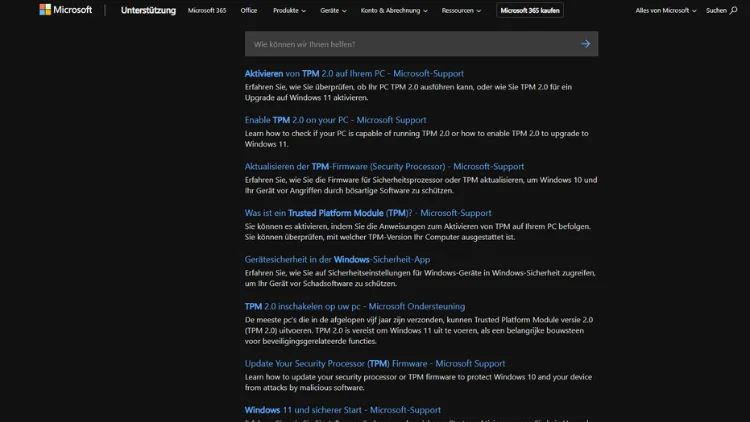
Die Sicherheit moderner Computersysteme ist ein Kernfaktor für stabile IT-Infrastrukturen. Mit Windows 10 hat Microsoft den Einsatz des Trusted Platform Modules (TPM) ausgeweitet, und seit Windows 11 ist TPM 2.0 sogar Pflicht für die Installation. Viele Nutzer möchten daher wissen, wie sie TPM 2.0 erkennen, prüfen und aktivieren können—etwa beim System-Upgrade oder bei der Einrichtung eines neuen PCs.
Dieser Artikel vermittelt kompakt die wichtigsten Grundlagen zu TPM, erläutert Microsofts Gründe für die Vorgabe und zeigt Schritt für Schritt, wie sich TPM 2.0 unter Windows 10 und 11 aktivieren lässt. Außerdem werden typische Probleme und Optionen behandelt, falls kein TPM vorhanden oder deaktiviert ist.
Was ist TPM 2.0?
Das Trusted Platform Module (TPM) ist ein spezieller Sicherheitschip, der kryptografische Schlüssel speichert und sicherheitsrelevante Operationen ausführt. Dieser Chip ist physisch auf dem Mainboard verbaut oder wird bei modernen Prozessoren über Firmware bereitgestellt. Man unterscheidet zwei Varianten:
- Hardware-TPM – ein dedizierter Chip auf dem Mainboard
- Firmware-TPM (fTPM / PTT) – Bestandteil des Prozessors bzw. dessen Plattform
- Bei AMD-Systemen: fTPM
- Bei Intel-Systemen: PTT (Platform Trust Technology)
Die Version TPM 2.0 ist der aktuelle Standard und bietet höhere Sicherheit, modernere Kryptografie und bessere Unterstützung seitens moderner Betriebssysteme.
Warum setzt Windows 11 TPM 2.0 voraus?
Windows 11 baut in wesentlich größerem Umfang auf Sicherheitsfunktionen auf, die auf TPM basieren. Dazu zählen:
- BitLocker-Laufwerksverschlüsselung
- Windows Hello (biometrische Anmeldung)
- Geräteidentifikation und Zero-Trust-Sicherheit
- Sicherer Bootvorgang (Secure Boot)
- Schutz sensibler Schlüssel
- Virtualization-based Security (VBS) und Core Isolation
Microsoft möchte damit gewährleisten, dass sämtliche Windows-11-Systeme einen einheitlichen Mindeststandard erfüllen. Viele Mainboards besitzen zwar seit Jahren TPM-Funktionen, diese sind jedoch häufig ab Werk deaktiviert. Daher ist eine manuelle Aktivierung oft notwendig.
Prüfen, ob TPM bereits aktiv ist
Bevor Sie TPM aktivieren, sollten Sie prüfen, ob Ihr System bereits über ein aktives TPM verfügt.
TPM-Status über „tpm.msc“ prüfen
- Drücken Sie Windows-Taste + R.
- Geben Sie tpm.msc ein und bestätigen Sie mit Enter.
- Das Fenster „TPM-Verwaltung auf dem lokalen Computer“ öffnet sich.
Achten Sie auf folgende Angaben:
- TPM-Status: „TPM ist bereit zur Verwendung“
- TPM-Spezifikationsversion: „2.0“
Wenn dort etwas steht wie „Es wurde kein kompatibles TPM gefunden“, ist TPM deaktiviert oder nicht vorhanden.
Status über Windows-Einstellungen prüfen
Unter Windows 11:
- Öffnen Sie Einstellungen.
- Navigieren Sie zu Datenschutz & Sicherheit > Windows-Sicherheit > Gerätesicherheit.
- Unter Sicherheitschip sollte ein aktiver TPM-Chip angezeigt werden.
Voraussetzungen zur Aktivierung von TPM 2.0
Bevor Sie TPM im BIOS/UEFI aktivieren, sollten Sie folgende Punkte prüfen:
- Unterstützt Ihr Mainboard TPM 2.0?
Moderne Systeme ab etwa 2016 tun dies fast immer. - Ist Ihr BIOS/UEFI aktuell?
Ältere Versionen haben Optionen für fTPM oder PTT oft nicht sichtbar. - Wird ein Firmware-TPM verwendet?
- Intel: PTT
- AMD: fTPM
- Ist sichergestellt, dass Secure Boot nicht beeinträchtigt wird?
Secure Boot sollte idealerweise aktiviert sein, ist aber nicht zwingend für TPM selbst.
Besonders bei älteren Systemen kann ein BIOS-Update erforderlich sein.
TPM 2.0 im BIOS/UEFI aktivieren – Schritt für Schritt
Die TPM-Funktion wird über das BIOS bzw. UEFI des Rechners aktiviert. Die genaue Bezeichnung hängt vom Hersteller ab, die Schritte sind jedoch ähnlich.
Zugang zum BIOS/UEFI
- Starten Sie den PC neu.
- Drücken Sie beim Booten die vom Hersteller definierte Taste, meist:
- Entf, F2, F10, F11, F12 oder ESC
Moderne Windows-Systeme können auch folgendermaßen starten:
- Einstellungen öffnen.
- System > Wiederherstellung.
- Unter Erweiterter Start auf Jetzt neu starten klicken.
- Im Menü: Problembehandlung > Erweiterte Optionen > UEFI-Firmwareeinstellungen.
TPM-Menü im BIOS finden
Je nach Hardware gibt es unterschiedliche Bezeichnungen:
Intel-Systeme (PTT)
Suchen Sie in den Menüs oft unter:
- Security
- Advanced
- Trusted Computing
- PCH-FW Configuration
Typische Optionen:
- Intel Platform Trust Technology (PTT) → Enabled
- TPM State → Enabled
AMD-Systeme (fTPM)
Menüpunkte:
- Advanced
- AMD fTPM Configuration
- Trusted Computing
Typische Optionen:
- AMD fTPM → Enabled
- Security Device Support → Enabled
Dell, HP oder Lenovo
OEM-Systeme haben oft vereinfachte Menüs:
- Security > TPM Security → Activate / Enable
- TPM Device → Available
- TPM State → Enabled
Speichern und neu starten
Nach Aktivierung:
- Drücken Sie F10 oder wählen Sie „Save & Exit“.
- Der PC startet neu.
- Windows sollte das TPM automatisch erkennen.
TPM-Fehler und ihre Lösungen
Nicht immer funktioniert die Aktivierung auf Anhieb. Viele Anwender erhalten eine Fehlermeldung oder finden die TPM-Option nicht. Im Folgenden typische Probleme und deren Lösungen.
TPM nicht gefunden
Mögliche Ursachen:
- BIOS veraltet → Update durchführen
- Falscher CPU-Modus (z. B. CSM aktiviert)
→ Wechsel zu UEFI-Mode - TPM noch deaktiviert
→ BIOS erneut prüfen - Mainboard unterstützt nur TPM 1.2
→ kein Upgrade möglich
TPM wird angezeigt, aber „nicht bereit“
Lösungsmöglichkeit:
- tpm.msc öffnen.
- Auf TPM initialisieren klicken.
- Neustart durchführen.
Windows erkennt TPM nach Aktivierung nicht
Lösung:
- Im Geräte-Manager Sicherheitsgeräte öffnen.
- Falls fehlerhafte Einträge vorhanden sind → Treiber aktualisieren.
- Optional im BIOS „Clear TPM“ ausführen (Achtung: Schlüsselverlust möglich!).
Fehlermeldung bei Software wie BitLocker
Fehlerszenarien:
- PCR-Konfiguration falsch
- Secure Boot deaktiviert
- BIOS bietet fehlerhafte Firmware
Lösungen:
- Secure Boot aktivieren
- TPM erneut initialisieren
- BIOS aktualisieren
Was tun, wenn Ihr PC kein TPM 2.0 besitzt?
Ältere Systeme besitzen oft nur TPM 1.2 oder gar kein TPM. Es gibt drei Möglichkeiten:
Hardware-TPM nachrüsten
Viele Mainboards besitzen einen TPM-Header. Dabei beachten:
- Der Chip muss zum Mainboard passen (Herstellerabhängig).
- TPM-Module sind schwerer erhältlich und oft teuer.
Firmware-TPM nutzen (falls vorhanden)
Fast alle Prozessoren ab 2017 besitzen fTPM/PTT. Prüfen Sie BIOS-Updates.
Windows 11 ohne TPM installieren (nicht empfohlen)
Microsoft ermöglicht dies nicht offiziell. Es gibt Wege, Windows 11 mit Registry-Anpassungen zu installieren. Diese Variante:
- wird nicht empfohlen
- kann Update-Probleme verursachen
- bietet geringere Sicherheit
Sicherheit und Datenschutz: Was speichert TPM wirklich?
Viele Nutzer fragen sich, ob TPM private Daten speichert. Wichtig:
- TPM speichert keine persönlichen Dateien, Fotos oder Dokumente.
- Es speichert Schlüssel, die zur Ver- und Entschlüsselung genutzt werden.
- Ohne den TPM-Chip sind diese Schlüssel wertlos → Hohe Sicherheit.
BitLocker beispielsweise speichert NICHT den Schlüssel selbst im TPM, sondern einen verschlüsselten Schlüssel, der nur durch den TPM-Chip genutzt werden kann.
Vorteile der Aktivierung von TPM 2.0
Die Nutzung von TPM bietet zahlreiche Sicherheitsvorteile:
- Höhere Datensicherheit durch hardwaregestützte Verschlüsselung
- Schutz vor unbefugter Manipulation während des Bootvorgangs
- Optimale Unterstützung moderner Windows-Sicherheitsfunktionen
- Stabilität und Zukunftssicherheit, besonders für Windows 11
- Erhöhte Sicherheit im Firmeneinsatz
Für private Anwender steigt ebenfalls der Schutz vor Malware, Ransomware und Rootkits.
TPM zurücksetzen – Wann und wie?
Ein Zurücksetzen kann notwendig sein, wenn:
- BitLocker oder andere Sicherheitsfunktionen nicht mehr funktionieren
- TPM beschädigte Schlüssel enthält
- Sie Hardware tauschen und Windows sich nicht mehr starten lässt
Achtung: Beim Zurücksetzen werden die im TPM gespeicherten Schlüssel gelöscht.
Vorgehensweise:
- tpm.msc öffnen
- Rechts „TPM löschen“ wählen
- Neustart durchführen
Wichtig: BitLocker-Schlüssel vorher sichern!
Häufig gestellte Fragen (FAQ)
Beeinträchtigt TPM die PC-Performance?
Nein. TPM arbeitet extrem energie- und ressourcenschonend.
Kann TPM deaktiviert werden?
Ja, über das BIOS – aber Windows 11 benötigt TPM 2.0 zwingend.
Ist TPM ein Risiko für Privatsphäre?
Nein. TPM speichert keine Daten wie Fotos, Passwörter oder Dokumente.
Ist TPM notwendig für Gaming?
Nein, aber manche Anti-Cheat-Systeme nutzen TPM für Identifikationsfunktionen.
Fazit
Die Aktivierung von TPM 2.0 ist spätestens seit Windows 11 notwendig, bietet aber auch Windows-10-Nutzern erhebliche Sicherheitsvorteile. In vielen Fällen ist das Modul bereits vorhanden, nur deaktiviert – ein Blick ins BIOS reicht meist zur Aktivierung.
Selbst fehlende Chips können oft durch die Firmware-Variante moderner Prozessoren ersetzt werden. Ein aktives TPM ermöglicht alle aktuellen Windows-Sicherheitsfunktionen und erfüllt die Voraussetzungen für Windows 11.
